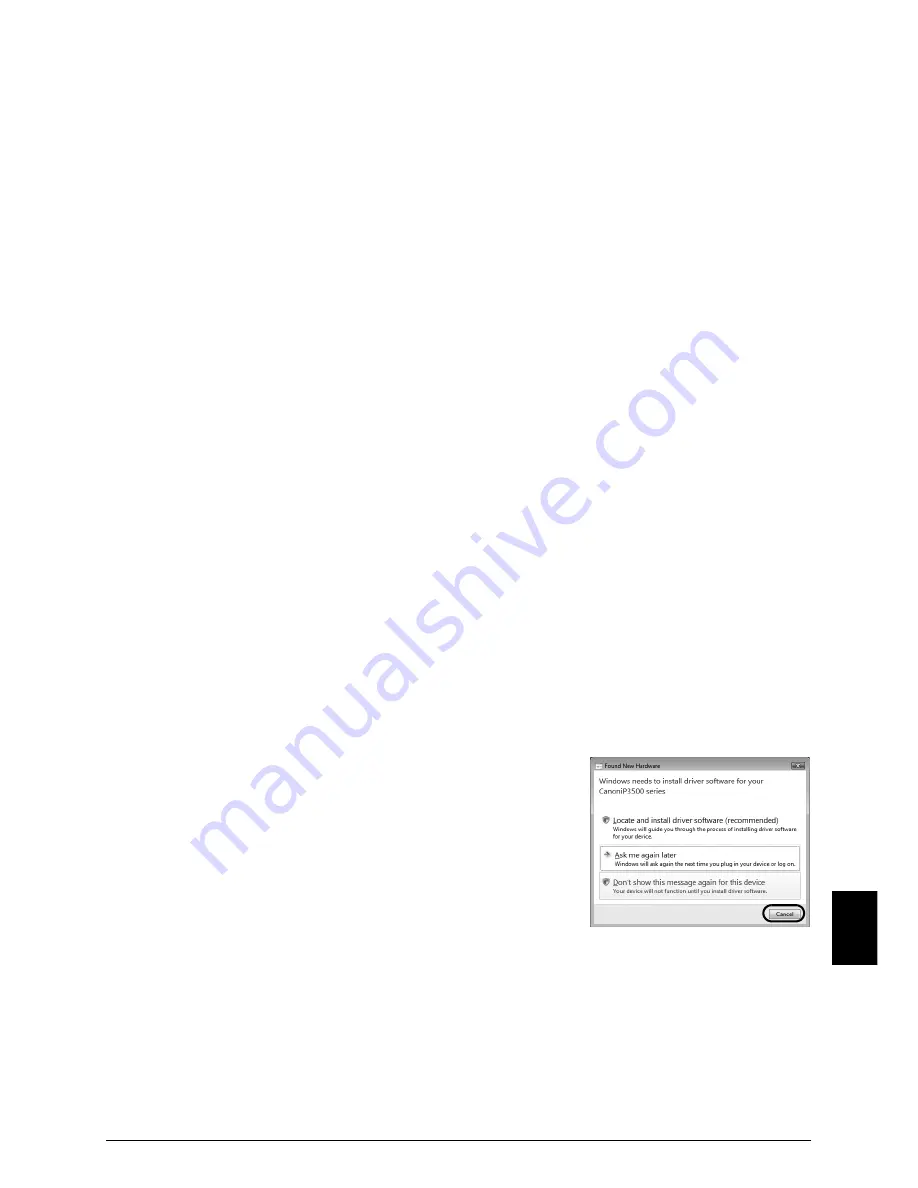
5
Installera skrivardrivrutinen
SVEN
S
K
A
Installera skrivardrivrutinen
Gemensam information för Windows och Macintosh
®
Noteringar om installationsprocessen
z
Om skärmen
[Select Language/Välj språk]
visas, väljer du ett språk och klickar på
[Next/
Nästa]
.
z
Om skärmen
[Select Your Place of Residence/Välj vistelseort]
visas väljer du vistelseort
och klickar därefter på
[Next/Nästa]
.
z
Det finns två sätt att installera skrivardrivrutinen och annan programvara:
[Easy Install/Enkel installation]
: de poster som finns inkluderade på
[Setup CD-ROM/
Installationsskivan]
installeras automatiskt
[Custom Install/Anpassad installation]
: du kan välja att installera vissa speciella poster
* Programmen som medföljer på
[Setup CD-ROM/Installationsskivan]
kan variera beroende
på inköpsland eller -region.
z
När fönstret
[User Registration/Användarregistrering]
öppnas, klicka på
[Next/Nästa]
.
Om datorn är ansluten till Internet visas onlineinstruktioner för hur du registrerar din produkt.
Du kan även registrera produkten via ikonen på skrivbordet när installationen är klar.
z
Skärmen
[User Registration/Användarregistrering]
visas bara när
[Europe/Europa]
,
[Middle East/Mellanöstern]
,
[Africa/Afrika]
valts på skärmen
[Select Your Place of
Residence/Välj vistelseort]
.
Anmärkningar om Anmärkningar om justering av skrivhuvud
z
Om den raka linjen är sned eller utskriftskvaliteten inte är bra när du har installerat
skrivardrivrutinerna, kanske du måste justera skrivhuvudet. Se “Justera skrivhuvudet” i
onlinehandboken
Användarhandbok
.
z
Utskriften startar efter en fördröjning på en eller två minuter då skrivaren förbereds för drift när
skrivaren används för första eller andra gången efter det att skrivardrivrutinen installerats.
Information för Windows
z
Logga in med ett användarkonto som har administratörsbehörighet.
z
Innan du installerar skrivardrivrutinen ska du inaktivera alla antivirusprogram och program
som startas automatiskt.
z
Om skärmen
[Found New Hardware/Ny maskinvara har
hittats]
eller
[Found New Hardware Wizard/Guiden Ny
maskinvara har hittats]
visas automatiskt ska du koppla
bort USB-kabeln som är ansluten till datorn. Stäng skärmen
genom att klicka på
[Cancel/Avbryt]
. Skärmen kan stängas
automatiskt när du kopplar bort USB-kabeln i Windows Vista.
Stäng sedan av skrivaren och starta installationsprocessen
igen. Information om installationsprocessen finns i
Instruktioner för enkel installation.
z
Om skärmen
[AutoPlay/Spela upp automatiskt]
visas
ska du klicka på
[Run Msetup4.exe/Kör Msetup4.exe]
.
Skärmen visas inte i Windows XP och Windows 2000.
z
När fönstret
[User Account Control/UAC (User Account Control)]
öppnas, klicka på
[Continue/Fortsätt]
. Skärmen visas inte i Windows XP och Windows 2000.
z
När du ska installera Adobe
®
RGB (1998) klickar du på
[Custom Install/Anpassad
installation]
och följer instruktionerna på skärmen.
z
Om ett meddelande visas under installationsprocessen där du uppmanas bekräfta att du vill
starta om datorn, klickar du på
[OK]
. Systemet startas nu om automatiskt. Ta inte bort
[Setup
CD-ROM/Installationsskivan]
när datorn startas om.
Содержание iP3500 - PIXMA Color Inkjet Printer
Страница 509: ... Windows HTML Help Viewer Microsoft Internet Explorer 5 0 ً Internet Explorer Windows ً Help Viewer ً Help Viewer ً ...
Страница 512: ... ﻷ ﻷ ء ء ء ً ء ء ﻷ POWER ...
Страница 513: ... ﻷ ء ً ـ ً ء ء ّ ء ء ـ ...
Страница 520: ... ﻷ ﺁ ﻷ B5 Letter A4 ﻷ ﻷ ﻷ ً ﻷ ﻷ ﱢ ﱢ ﻷ ﱢ ء Paper Source Front Tray ...
Страница 521: ... ﻷ z ء z ً z ﻷ ﻷ ﺁ ﻷ ﻷ ﻷ ﱢ ﱢ Rear Tray Paper Source ...
Страница 523: ...Macintosh 10 2 7 Mac OS X Mac OS X Mac OS 9 z ء ء USB z z ﺁ Manual ً ً z Canon Setup CD ROM ...
Страница 525: ... ء ً ﺇ ء USB ﻷ ء ء ﻷ ء ً z ء ﻷ z ء 10 ﻷ ً ء z z ً ﻷ POWER z ﻷ POWER z z ء z ALARM z ء ...
Страница 526: ... ﺇ ً ء ء ء ء PictBridge ﻷ ء ء Setup CD ROM z z z ء ﻷ z ً Windows Setup CD ROM ...
Страница 529: ... WEEE ً EC 2002 96 EEE ً ﺁ ﻷ www canon europe com environment ﻷ ﺇ ء EWS ﻷ Canon ء www canon europe com K10311 iP3500 ...
Страница 530: ... ء ء ً ...
















































